Cách ghi lại các cuộc trò chuyện video của Omegle trên Windows / Mac [Không có độ trễ]
Omegle là một trang mạng xã hội nổi tiếng cho phép bạn trò chuyện và vui chơi trực tuyến với những người lạ. Và có một cuộc trò chuyện vui vẻ với một người không thực sự thân thiết với bạn ở Omegle cũng giống như một lần trăng xanh. Vì vậy, nó xứng đáng được ghi nhận và chia sẻ với thế giới. Tuy nhiên, việc quay video trên Omegle có thể phức tạp hơn không. Chưa kể bạn sẽ mất rất nhiều thời gian để làm quen. Để giúp bạn tiết kiệm thời gian và đơn giản hóa công việc của mình, chúng tôi đã biên soạn một số giải pháp tiện lợi và thiết thực nhất để quay video Omegle trên máy tính của bạn. Các phương pháp này sẽ giúp bạn học cách ghi lại cuộc gọi âm thanh và video của Omegle để phát lại ngoại tuyến. Tiếp tục đọc bài đăng để biết làm thế nào.
Danh sách Hướng dẫn
Cách tốt nhất để ghi lại Omegle trên Windows/Mac Cách ghi lại màn hình Omegle trực tuyến miễn phí Ghi lại trò chuyện bằng Windows Xbox Game Bar Cách ghi lại trò chuyện trên iPhone hoặc Android Câu hỏi thường gặp về trang Ghi âm OmegleCách tốt nhất để ghi lại Omegle trên Windows/Mac
Nếu bạn đang tìm cách tốt nhất để quay video Omegle của mình trên Windows và Mac, thì trình ghi cuộc gọi video mạnh mẽ mà bạn phải có là AnyRec Screen Recorder. Tải xuống ứng dụng này ngay bây giờ và trải nghiệm ghi âm mà không bị trễ và giảm chất lượng.

Quay video HD Omegle thành MP4, M4V, GIF, v.v. với chất lượng cao.
Thêm văn bản, mũi tên, dòng và chú thích khác vào video hoặc ảnh chụp màn hình Omegle của bạn.
Quay video Omegle của bạn với toàn màn hình, cửa sổ, vùng cố định hoặc kích thước tùy chỉnh.
Hỗ trợ quay video Omegle với 1080p, 2K và 4K Ultra High-Definition.
Đặt phím nóng để bắt đầu / tạm dừng / tiếp tục / dừng ghi Omegle trên PC và Mac một cách tự do.
100% Bảo mật
100% Bảo mật
Các bước cần làm trong khi ghi video Omegle của bạn trên Windows / Mac:
Bước 1.Chạy phần mềm ghi video Omegle
Trên thiết bị của bạn, hãy chạy Trình ghi màn hình AnyRec. Sau đó, nhấp vào nút "Trình ghi video" nằm ở phía bên trái của ứng dụng để ghi video Omegle của bạn.

Bước 2.Tùy chỉnh cài đặt ghi
Sau đó, bạn có thể tùy chỉnh cài đặt cho phù hợp với nhu cầu của mình. Bạn có tùy chọn ghi lại toàn bộ màn hình của cuộc gọi video Omegle hoặc chỉ một phần của cuộc gọi đó. Bạn cũng có thể ghi lại âm thanh của mình bằng cách bật nút "Micrô" và "Âm thanh hệ thống".

Bước 3.Ghi lại video và âm thanh của Omegle
Sau khi hoàn tất việc tùy chỉnh cài đặt ghi, giờ đây bạn có thể ghi Trò chuyện của mình bằng cách nhấp vào nút "GHI" ở bên phải ứng dụng. Bạn cũng có thể chỉnh sửa bản ghi bằng hình dạng, đường kẻ và chú thích trong thời gian thực.
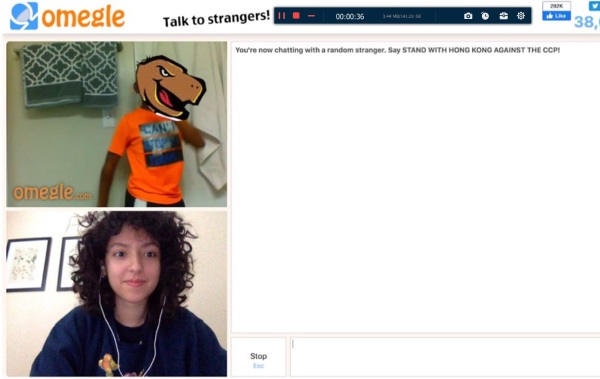
Bước 4.Xem trước và lưu bản ghi Omegle của bạn
Cuối cùng, hãy kiểm tra video Omegle đã ghi của bạn. Sau đó, bây giờ bạn có thể lưu bản ghi Omegle của mình bằng cách nhấp vào nút "Lưu" ở dưới cùng bên phải của ứng dụng. Bạn cũng có thể cắt bớt một số phần phụ nếu muốn.
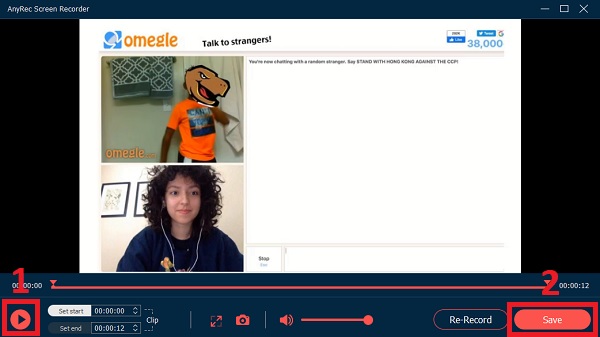
Nếu bạn muốn gặp thêm nhiều người bạn mới, bạn có thể nhận được nhiều hơn các trang web như Omegle đây. Bạn không bao giờ biết đâu là khoảnh khắc tuyệt vời nhất trong các cuộc trò chuyện video trực tuyến của mình. Vì vậy, điều quan trọng là phải chạy Trình ghi màn hình AnyRec ở chế độ nền. Chỉ cần tải xuống miễn phí chương trình và có bản dùng thử miễn phí của bạn ngay bây giờ!

Quay video HD Omegle thành MP4, M4V, GIF, v.v. với chất lượng cao.
Thêm văn bản, mũi tên, dòng và chú thích khác vào video hoặc ảnh chụp màn hình Omegle của bạn.
Quay video Omegle của bạn với toàn màn hình, cửa sổ, vùng cố định hoặc kích thước tùy chỉnh.
Hỗ trợ quay video Omegle với 1080p, 2K và 4K Ultra High-Definition.
Đặt phím nóng để bắt đầu / tạm dừng / tiếp tục / dừng ghi Omegle trên PC và Mac một cách tự do.
100% Bảo mật
100% Bảo mật
Cách quay video Omegle trực tuyến miễn phí
Bạn có muốn có một trình ghi màn hình miễn phí trực tuyến để quay video Omegle của bạn không? Trình ghi màn hình miễn phí AnyRec là công cụ có thẩm quyền và thuận tiện nhất cho bạn. Ứng dụng này cho phép bạn ghi lại cuộc trò chuyện hiệu quả của mình với người lạ trong Omegle mà không cần tải xuống bất kỳ phần mềm nào. Tuy nhiên, không có chất lượng 4K như máy tính để bàn. Làm theo các quy trình được cung cấp bên dưới để ghi thành công video Omegle của bạn sang định dạng MP4 và WMV.

Ghi lại mọi thứ trên màn hình của bạn với kích thước màn hình tùy chỉnh.
Có thể thêm nhãn và hình dạng trong thời gian thực để nhấn mạnh các điểm chính.
Có thể điều chỉnh chất lượng ghi âm dựa trên sở thích của bạn.
Xem lại và quản lý tất cả các tệp của bạn trong danh sách lịch sử ghi.
100% Bảo mật
100% Bảo mật
Các bước cần làm trong khi ghi video Omegle của bạn trực tuyến:
Bước 1.Chạy AnyRec Free Omegle Recorder trên máy tính của bạn
Điều hướng đến trang web chính thức của Trình ghi màn hình miễn phí AnyRec. Nhấp vào nút "Ghi miễn phí" để cài đặt trình khởi chạy lần đầu tiên. Sau đó nhấp lại vào nút để mở trình ghi màn hình Omegle này trên thiết bị của bạn.

Bước 2.Điều chỉnh cài đặt ghi âm Omegle
Sau đó, bạn có thể điều chỉnh cài đặt ghi theo sở thích của mình. Bạn có thể tùy chỉnh vùng ghi hình, bật nút “Camera” để ghi lại chính mình trong khi đang thực hiện cuộc gọi video trên Omegle. Hơn nữa, bạn cũng có thể bật nút "Loa" và "Micrô" để ghi lại âm thanh của mình.
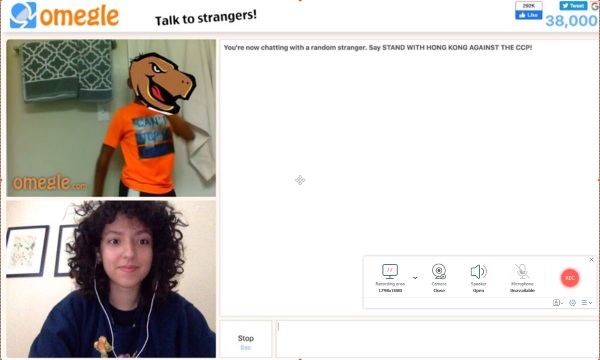
Bước 3.Ghi lại video Omegle của bạn
Sau khi tùy chỉnh cài đặt dựa trên sở thích của mình, giờ đây bạn có thể tận hưởng cuộc trò chuyện ý nghĩa với người bạn mới và quay video Omegle bằng cách nhấp vào nút "GHI" ở bên phải ứng dụng.
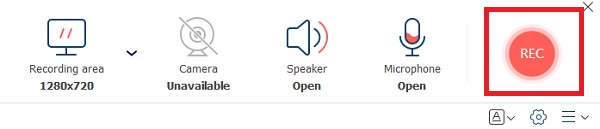
Bước 4.Dừng ghi trên Omegle
Sau khi ghi xong, hãy nhấp vào nút "Dừng" bên dưới màn hình để ngăn ứng dụng ghi video Omegle của bạn.
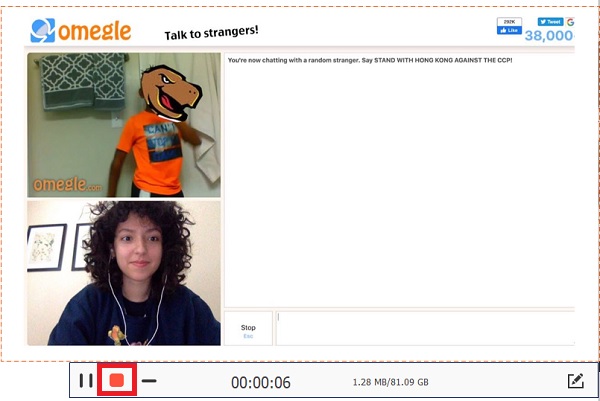
Bước 5.Xem video Omegle đã ghi
Cuối cùng, sau khi ghi, video Omegle đã ghi của bạn sẽ tự động được lưu trên trình quản lý tệp của bạn. Tuy nhiên, bạn có thể phát, đổi tên, chia sẻ, mở tệp và xóa chúng.
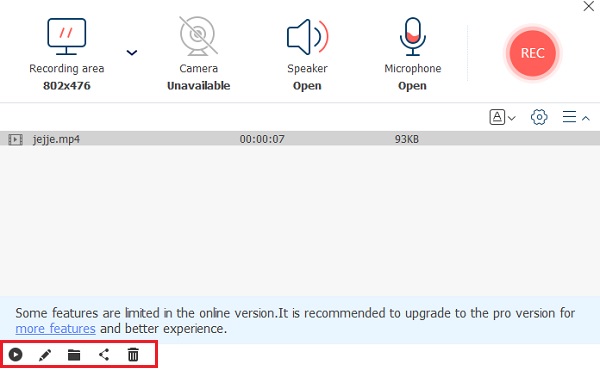
Đúng là máy ghi Omegle miễn phí AnyRec rất tốt để sử dụng. Nếu bạn muốn có được độ phân giải cao hơn, nhiều định dạng đầu ra hơn, phím nóng, chú thích và các tính năng thú vị khác, trình ghi màn hình Omegle trên máy tính để bàn hoạt động tốt hơn.
Ghi lại trò chuyện bằng Windows Xbox Game Bar
Windows có trình ghi âm mặc định, bạn cũng có thể khởi chạy Windows Xbox Game Bar để ghi lại Trò chuyện. Xbox Game Bar có thể đáp ứng các yêu cầu cơ bản của bạn nhưng có một số giới hạn, chẳng hạn như chỉ có thể quay toàn bộ màn hình và không hỗ trợ quay webcam. Và ghi webcam là một tính năng quan trọng để ghi Omegle. Giới hạn thời gian ghi âm tối đa lên tới 2 giờ, bạn không thể ghi lại phiên Trò chuyện của mình mọi lúc. Và nó không tương thích với Windows 8/7.
Bước 1.Nhấp vào nút "Bắt đầu" trên máy tính. Sau đó nhấp vào nút "Trò chơi" từ cài đặt và sau đó bạn có thể nhấp vào nút "Chụp". Bây giờ bạn có thể tùy chỉnh cài đặt ghi âm.
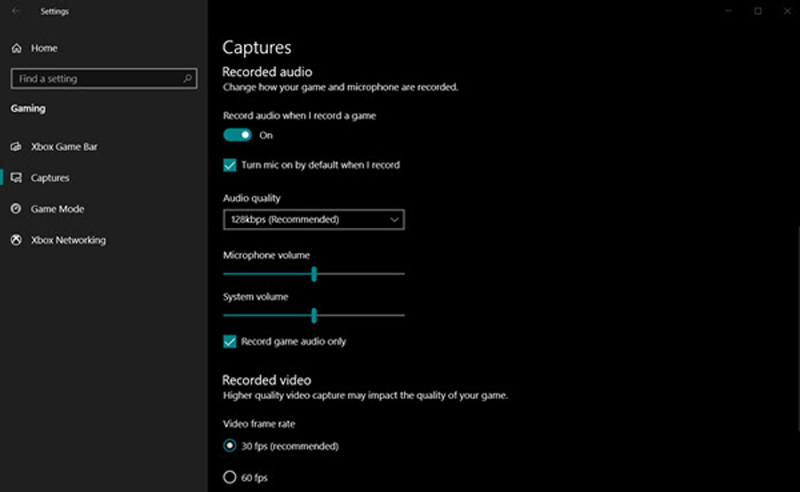
Bước 2.Mở Xbox Game Bar bằng cách nhấn phím Windows + G trên bàn phím của bạn. Bạn có thể mở nó trong khi trò chuyện trên Trò chuyện. Và nếu bạn không mở webcam trên Trò chuyện, bạn sẽ không ghi lại chính mình.
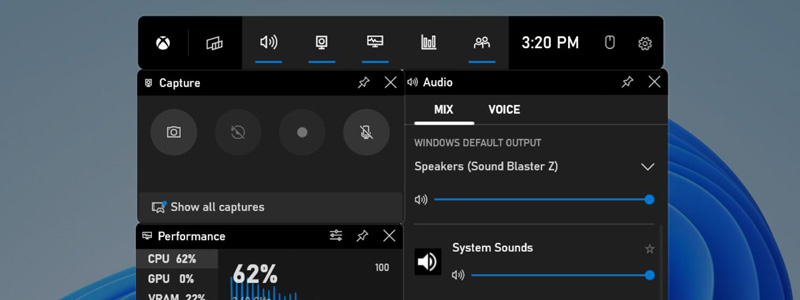
Bước 3.Nhấp vào biểu tượng nút Chụp trong Xbox Game Bar. Và nhấp vào nút Ghi để bắt đầu ghi. Hoặc bạn có thể nhấn phím tắt "Windows + ALT + G" để bắt đầu ghi.
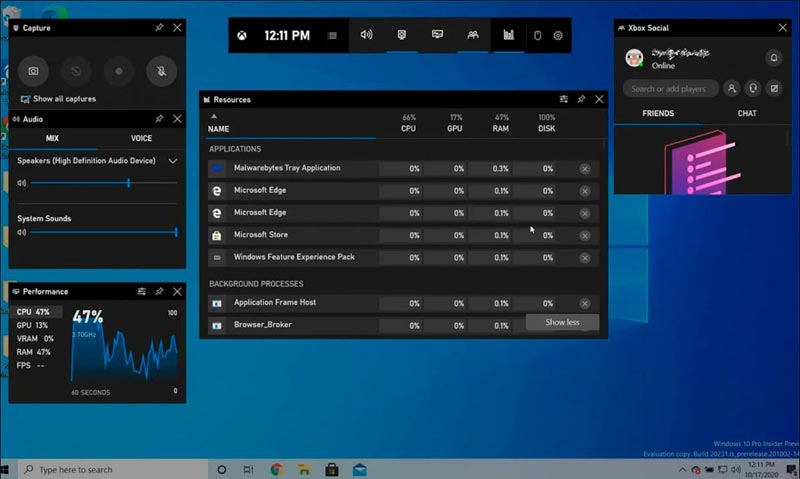
Bước 4.Sau khi bạn kết thúc phiên Omegle của mình, hãy nhấp vào nút "Dừng" trên Xbox Game Bar để dừng ghi. Và video đã ghi sẽ được lưu trong thư mục Video của bạn trong thư mục con có tên Captures.
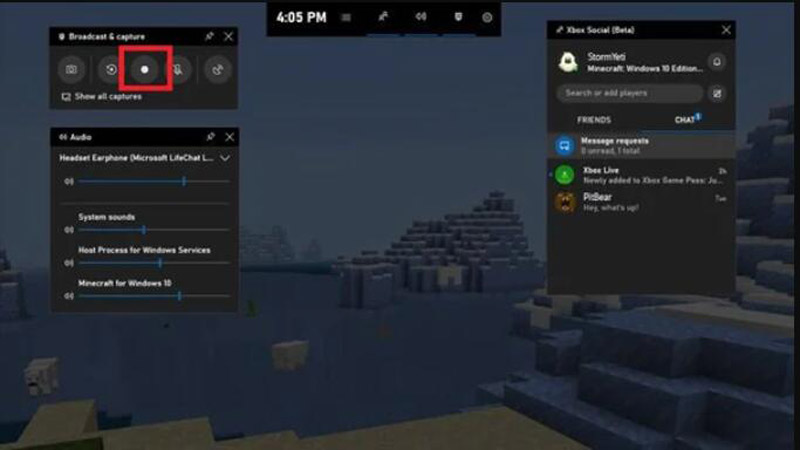
Cách ghi lại trò chuyện trên iPhone hoặc Android
Nếu bạn đang sử dụng Trò chuyện trên thiết bị di động của mình, thì cũng có một cách được cung cấp để bạn ghi lại Trò chuyện. Bạn có thể sử dụng các công cụ ghi màn hình được tích hợp trong cả thiết bị iPhone và Android.
Bước 1.Mở Trung tâm điều khiển trên iPhone hoặc Android của bạn bằng cách vuốt xuống từ trên cùng hoặc dưới cùng của màn hình.
Bước 2.Nhấn vào Trình ghi màn hình có biểu tượng là hình tròn có dấu chấm bên trong. Và sau đó điện thoại của bạn bắt đầu ghi Trò chuyện.
Bước 3.Khi bạn hoàn tất, hãy dừng ghi màn hình bằng cách nhấn vào thanh màu đỏ ở đầu màn hình và nhấn Dừng ghi.
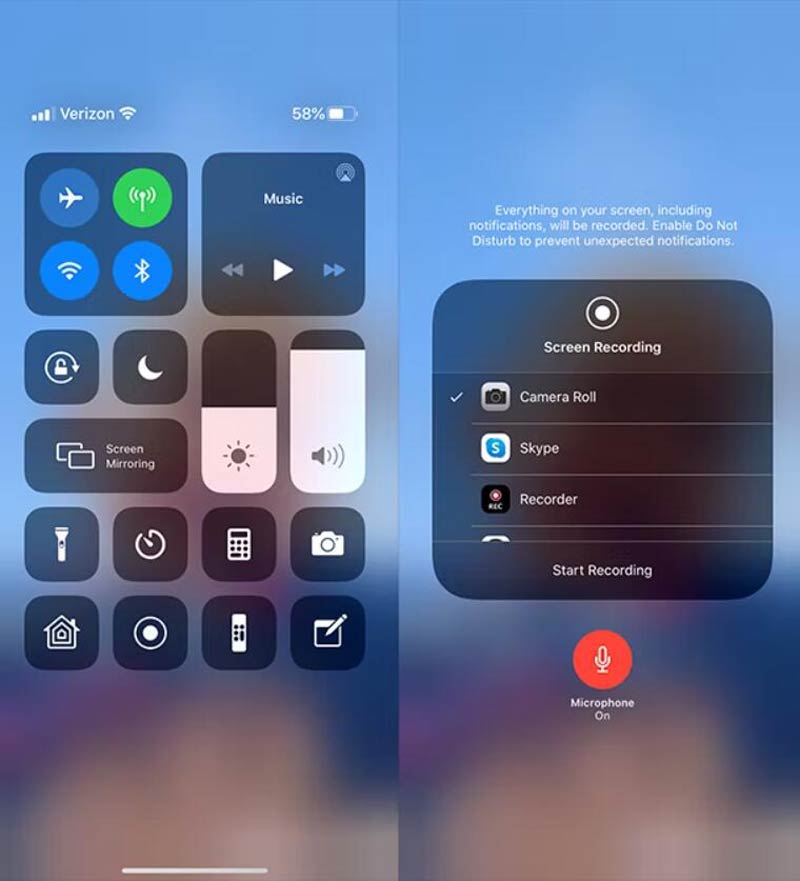
Câu hỏi thường gặp về trang Ghi âm Omegle
-
1. Omegle có cung cấp trình ghi màn hình mặc định không?
Không. Omegle không có trình ghi màn hình tích hợp cho bạn. Để quay video trên Omegle, bạn có thể dựa vào Trình ghi màn hình AnyRec đã đề cập. Và bạn nên xin phép trước khi ghi âm.
-
2. Có giới hạn thời gian cho các cuộc trò chuyện của Omegle không?
Không, không có giới hạn thời gian cho các cuộc gọi điện video của Omegle. Tuy nhiên, việc ngắt kết nối có thể xảy ra do lỗi máy chủ Omegle nhưng điều này không liên quan gì đến giới hạn thời gian.
-
3. Có thể gửi ảnh trên Omegle không?
Omegle hiện không cho phép bạn gửi ảnh. Tuy nhiên, bạn có thể sử dụng các dịch vụ lưu trữ hình ảnh và chia sẻ liên kết với những người khác.
Phần kết luận
Trên đây là 2 cách quay video Omegle tiện lợi và dễ tiếp cận nhất. Bạn có thể ghi lại cuộc gọi điện video Omegle chất lượng cao bằng công cụ trực tuyến hoặc phần mềm máy tính để bàn như AnyRec Screen Recorder. Chương trình có thể giúp bạn ghi lại cuộc gọi video Skype và Các phiên Google Hangouts mà người khác cũng không biết. Nếu bạn vẫn còn thắc mắc, vui lòng gửi tin nhắn cho chúng tôi và chúng tôi đảm bảo sẽ trả lời sớm nhất có thể.
100% Bảo mật
100% Bảo mật
